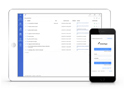Preguntas frecuentes XolidoSign Desktop
Tengo mi certificado instalado en el navegador Mozilla Firefox pero no me aparece al seleccionar desde XolidoSign, ¿Cómo puedo solucionarlo?
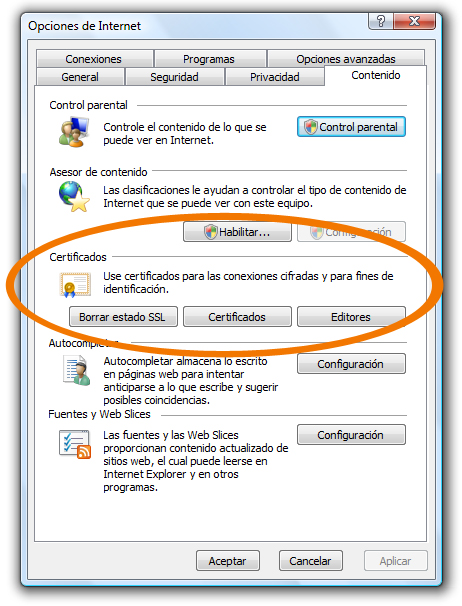
Para utilizar un certificado electrónico con XolidoSign tiene múltiples opciones:
- Disponer de una tarjeta criptográfica o smart card con el certificado debidamente conectado a un lector de tarjetas instalado en su equipo y con los drivers de tarjeta correctamente instalados en su PC. Este es el caso del DNI electrónico.
- Tener instalado su certificado software con clave privada en su ordenador, accesible a través del Almacén de Certificados de Windows.
Para poder instalarlo debe partir de un fichero con extensión .pfx o .p12, el cual dispone de la clave privada y puede instalarse siguiendo los pasos que se indican al hacer doble click sobre él.
Una vez instalado, será accesible desde XolidoSign al proceder a firmar, así como también desde Internet 'Explorer' -> 'Opciones de Internet' -> 'Contenido' -> 'Certificados', y si lo selecciona, podrá observar que en la zona inferior del panel de información del certificado aparece una frase indicando que posee una clave privada.
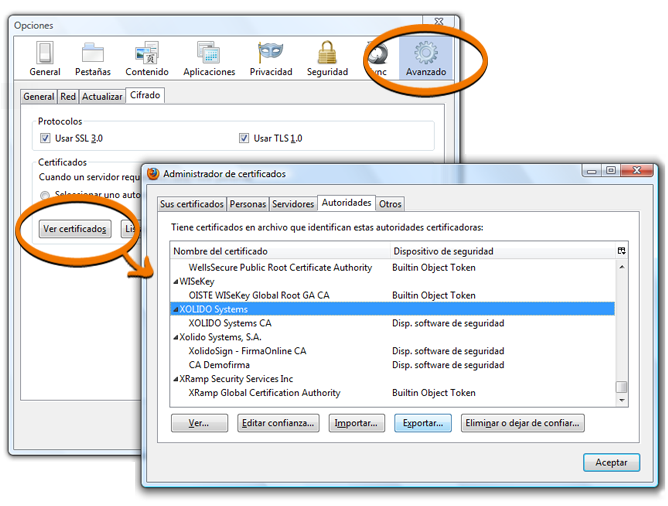
Desde Mozilla Firefox puede exportar su certificado a un archivo con formato PKCS12 a través de los siguientes pasos: 'Herramientas' -> 'Opciones' -> 'Avanzado' -> 'Cifrado' -> 'Ver certificados' -> 'seleccionando el certificado personal que quiera exportar' -> 'Hacer copia'. El cuadro de diálogo le mostrará un explorador para buscar la carpeta donde guardar el archivo con formato PKCS12 y le solicitará una contraseña de seguridad para dicho archivo (deberá memorizarla porque será la que luego le solicitará Windows a la hora de instalarlo en el Almacén de Certificados).
Recuerde que necesita la clave privada para poder llevar a cabo procesos de firma electrónica, y para ello debe partir del archivo .pfx o .p12 para instalar dicho certificado con clave privada (normalmente estos archivos con formato PKCS12 se encuentran protegidos por una contraseña) y no debe partir de archivos .crt o .cer que sólo contienen la parte pública (y no la clave privada).
Productos Xolido
Infraestructura TI y servicios en la nube
Contacto y soporte
Quiénes somos